ドメインの自動更新を忘れると、ブログが見れなくなる!?
独自ドメインを取ってWordPressを始めた人は設定した方が安心です
エックスサーバーでドメインを取得したとき、ドメインの登録年数を選べますが、ほとんどの人が1年を選択しています
ドメインの登録年数は、有効期限になります


登録年数は1年で問題ありませんが、ドメインは必ず自動更新にしてください
そうしないと、あなたのブログにアクセスできなくなるかもしれませんよ
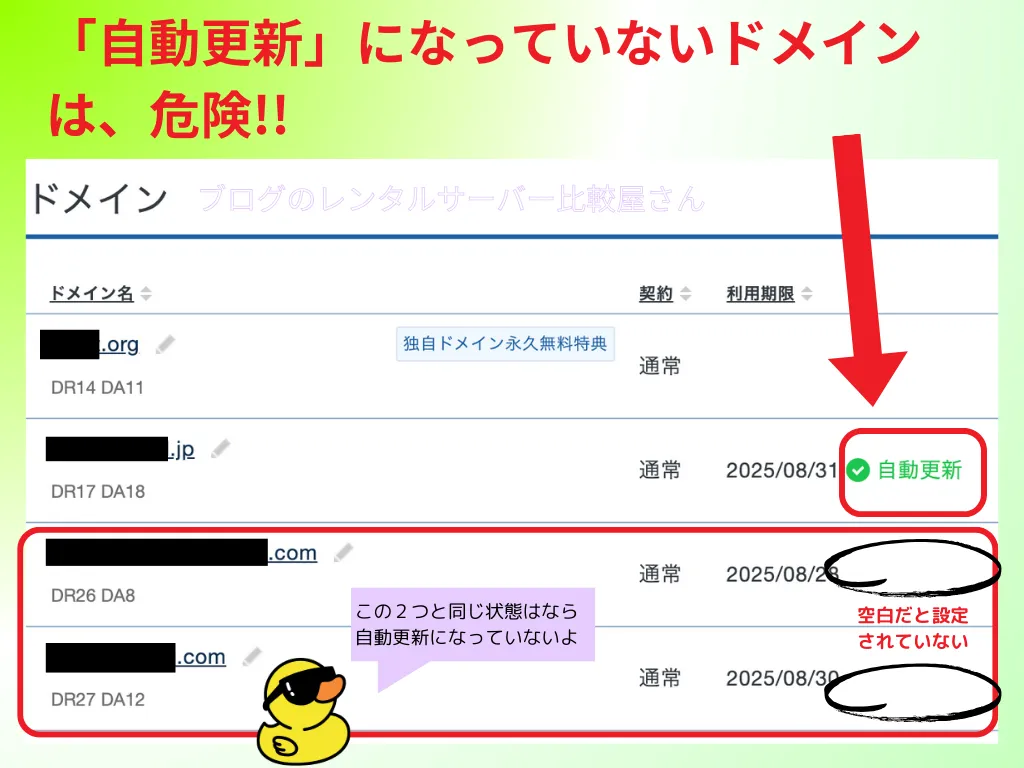
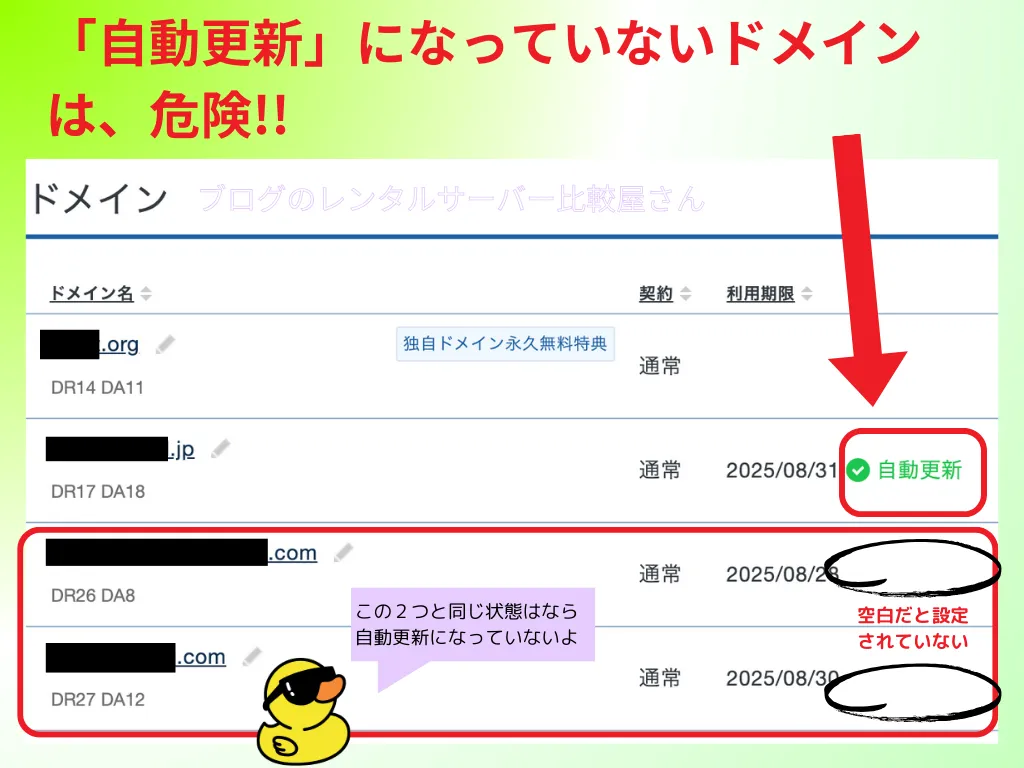
エックスサーバーのトップページでは、ドメインの右側に自動更新の設定がされているか確認できます
もし、設定した覚えがないのなら、必ず見直してください
この記事を読めば、エックスサーバーのドメインを自動更新に変更できますよ!!
気になる目次をクリック!!
エックスサーバーのドメインを自動更新する手順
STEP
エックスサーバーにログイン後、「料金支払い」をクリックしてください
エックスサーバーのログインページ https://secure.xserver.ne.jp/xapanel/login/xserver/
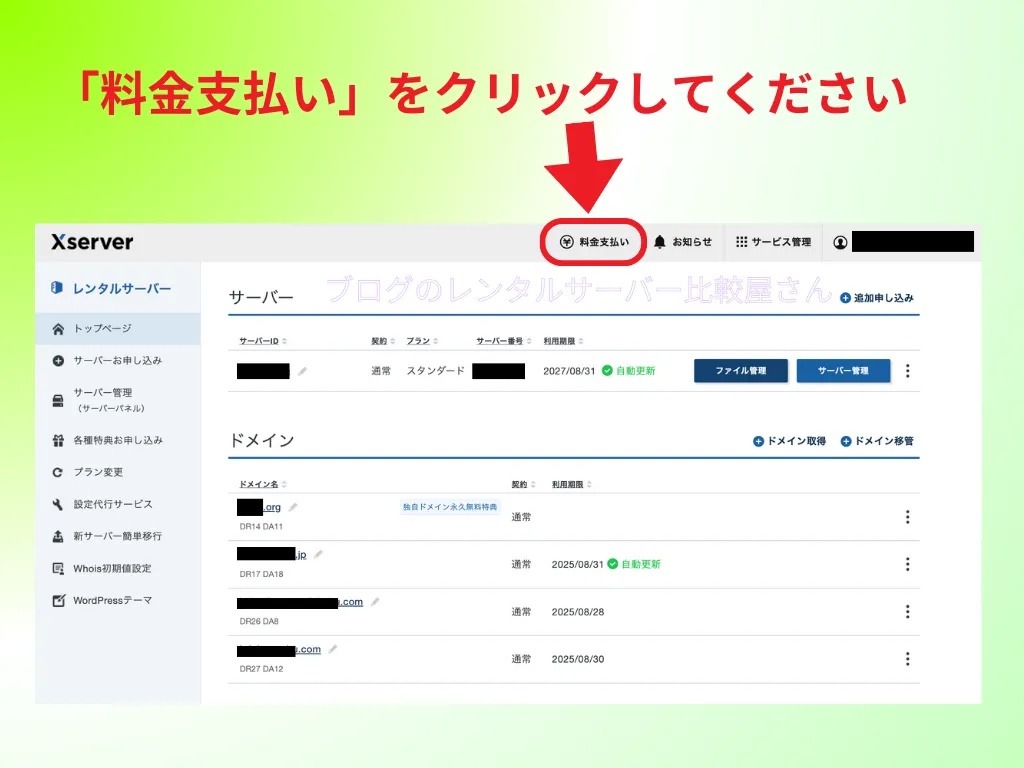
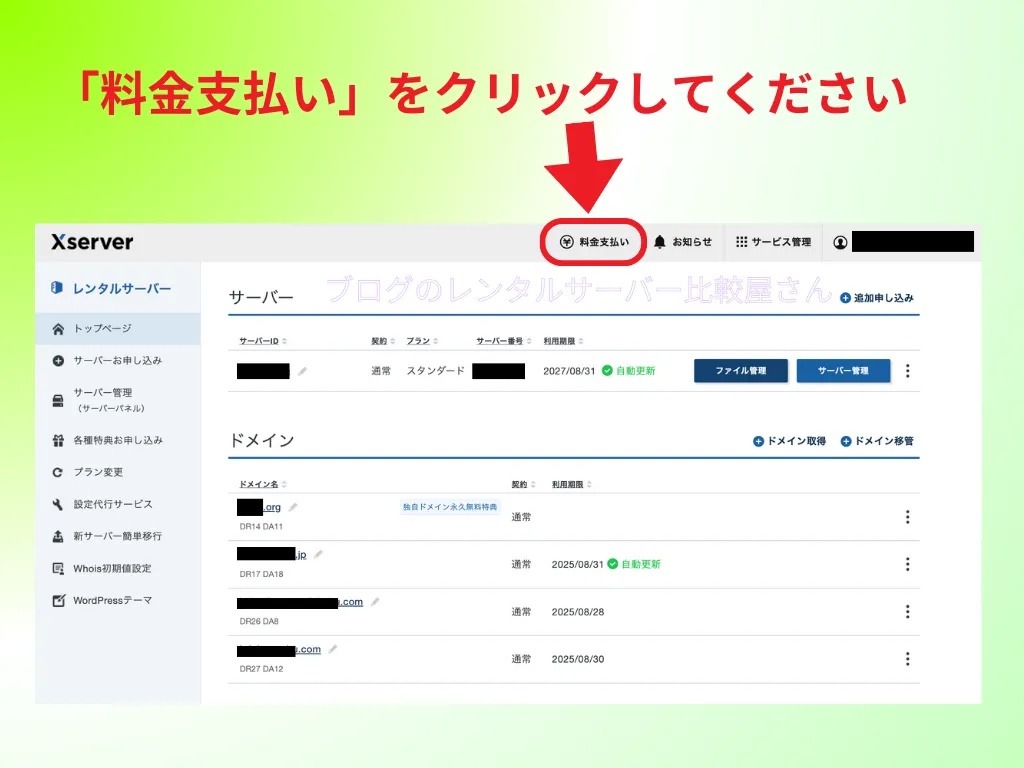
STEP
「自動更新設定」をクリックしてください
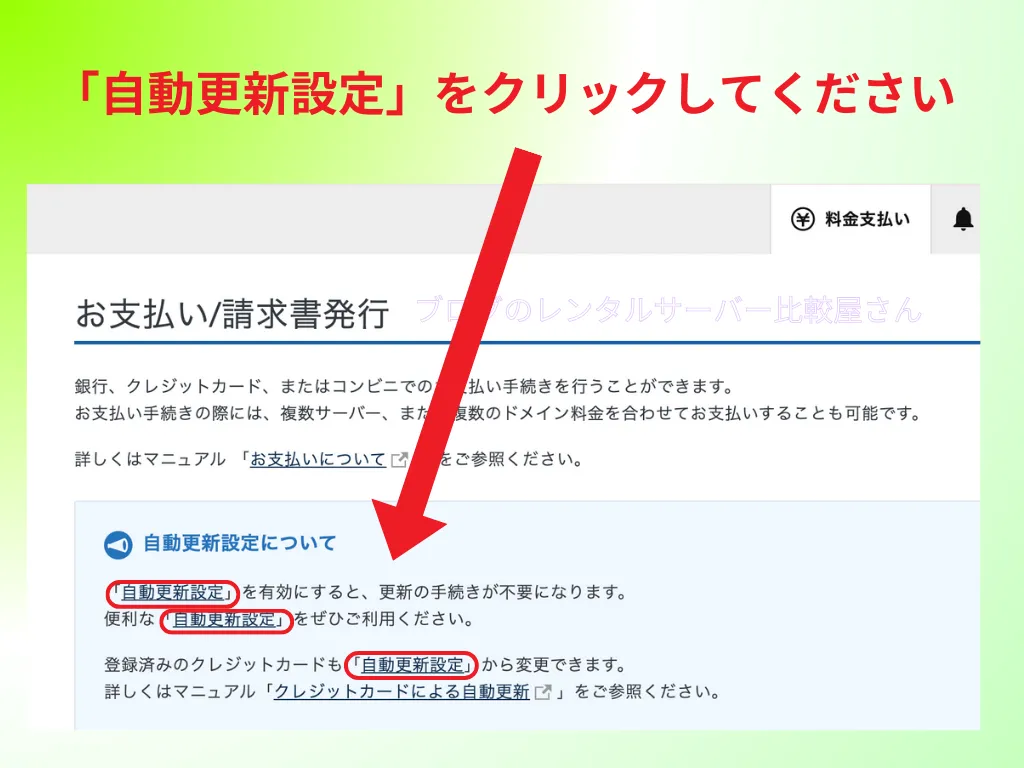
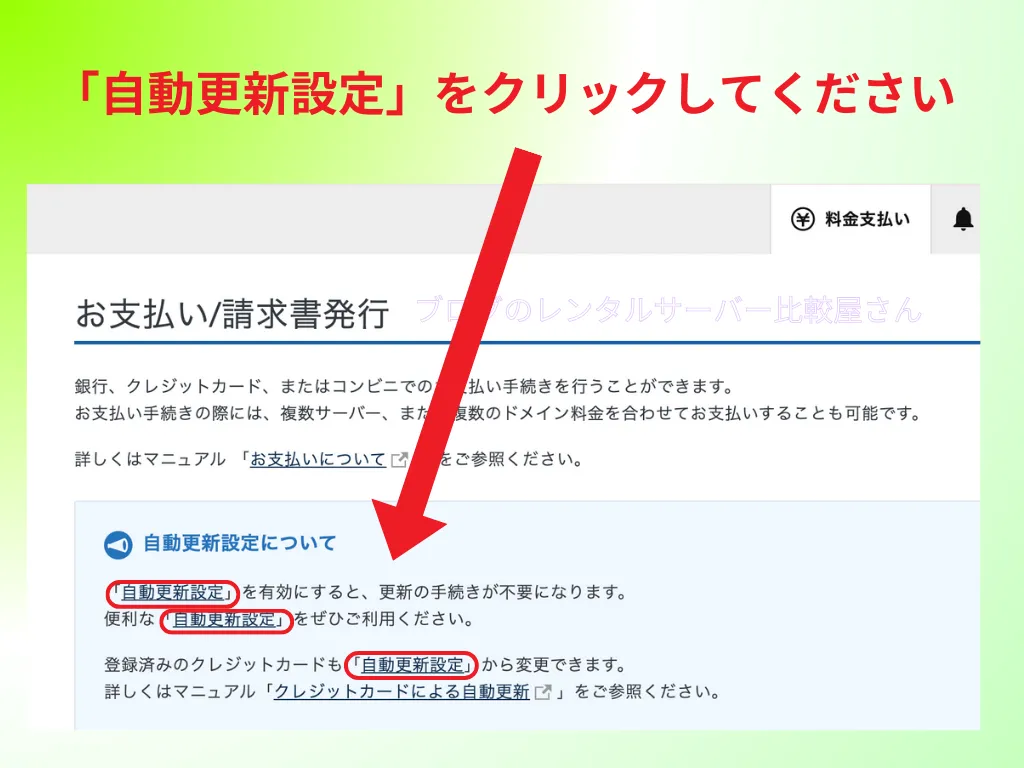
STEP
一番下までスクロールしてください
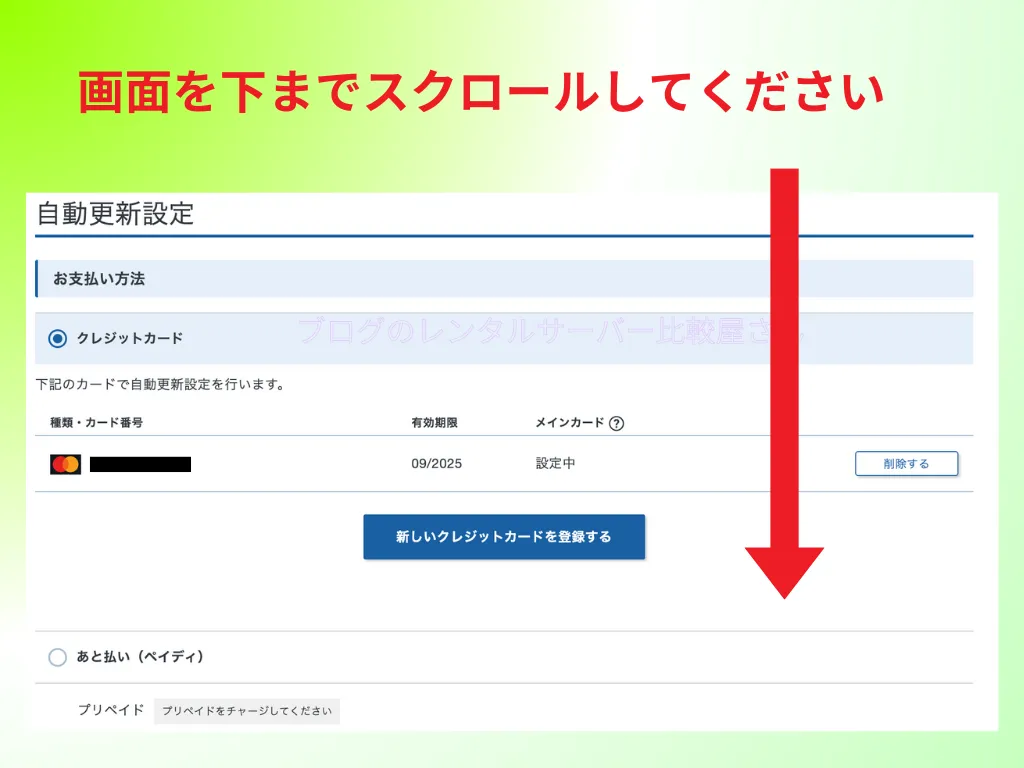
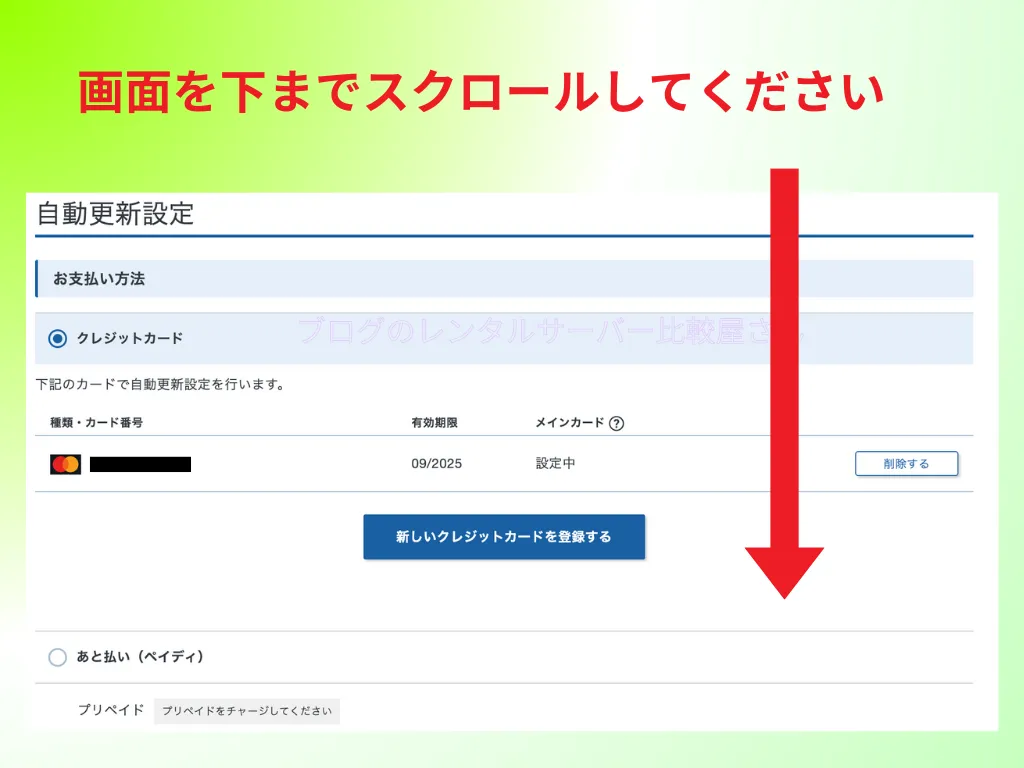
STEP
「自動更新サイクル・お支払い方法を変更する」をクリックしてください


STEP
▼のメニューから「1年ごとに自動更新」を選択してください


STEP
設定したドメインを確認後、「確認画面へ進む」をクリックしてください
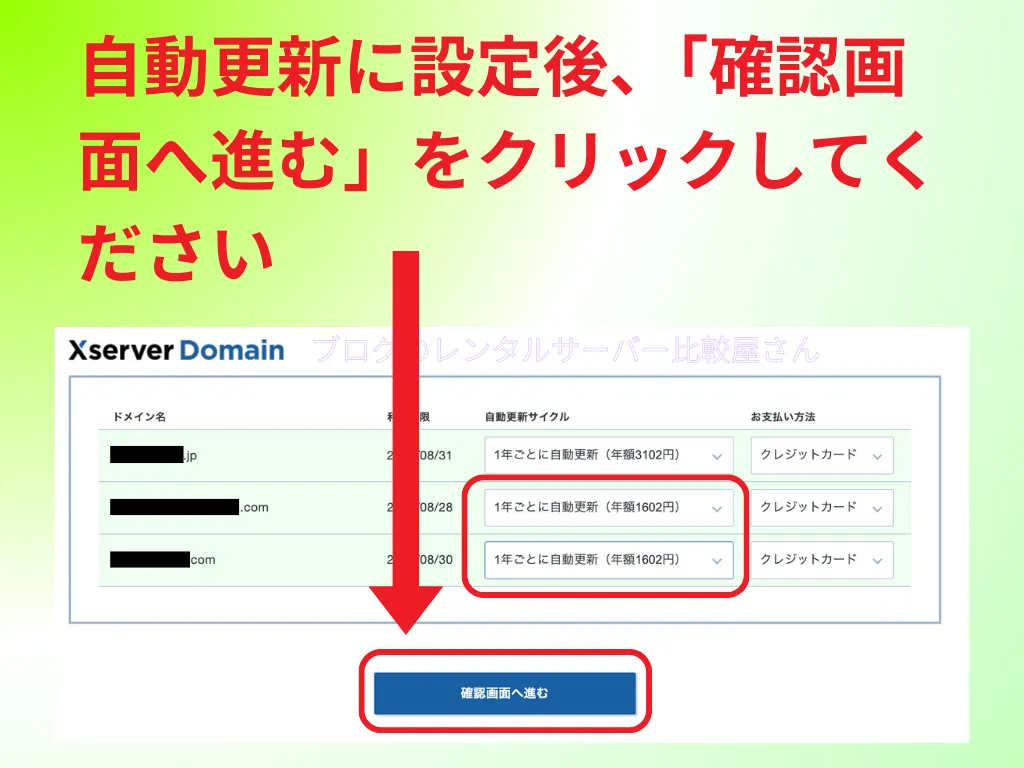
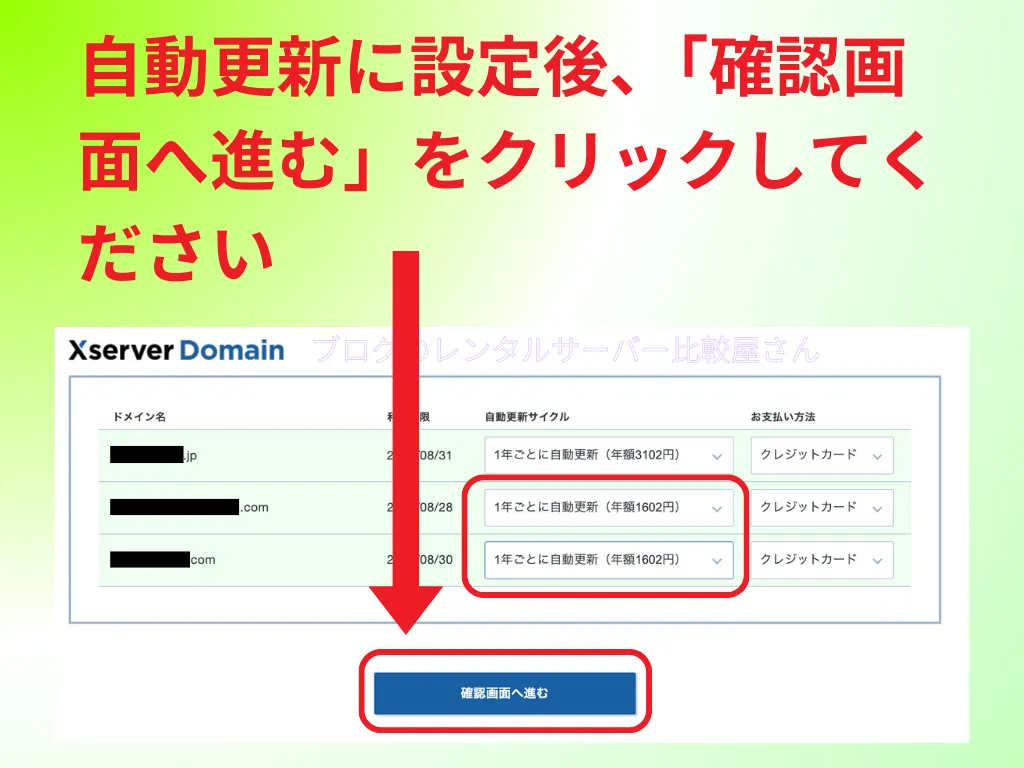
STEP
自動更新サイクル欄が「1年ごとに自動更新」になっていれば「自動更新を設定する」をクリックしてください
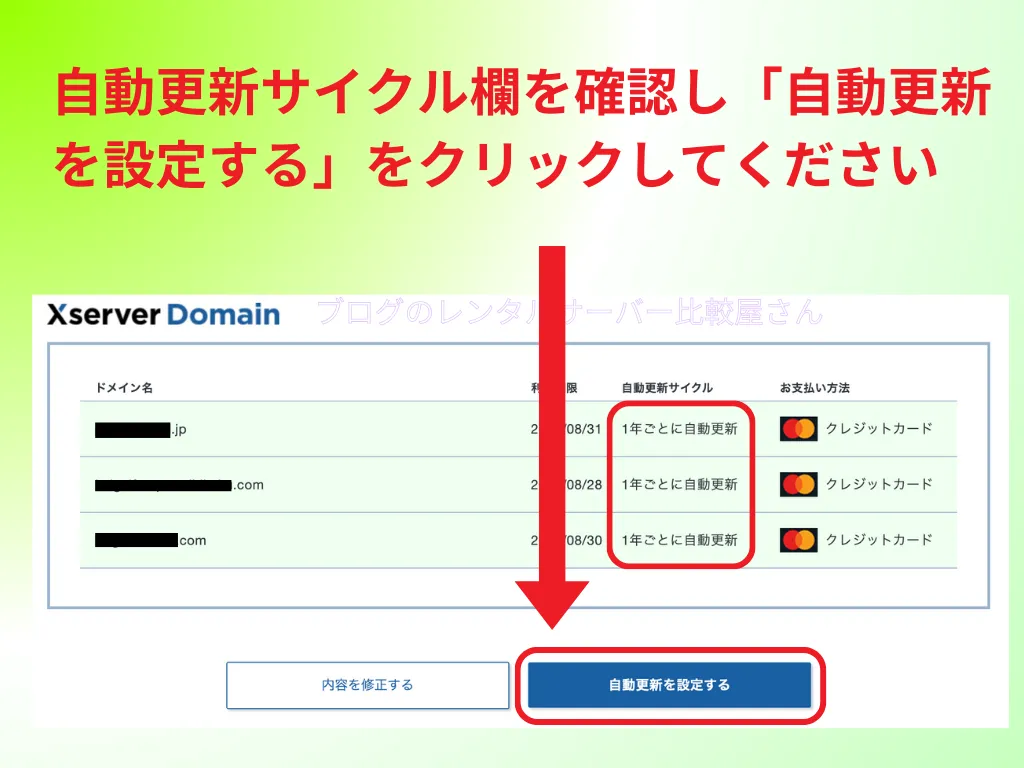
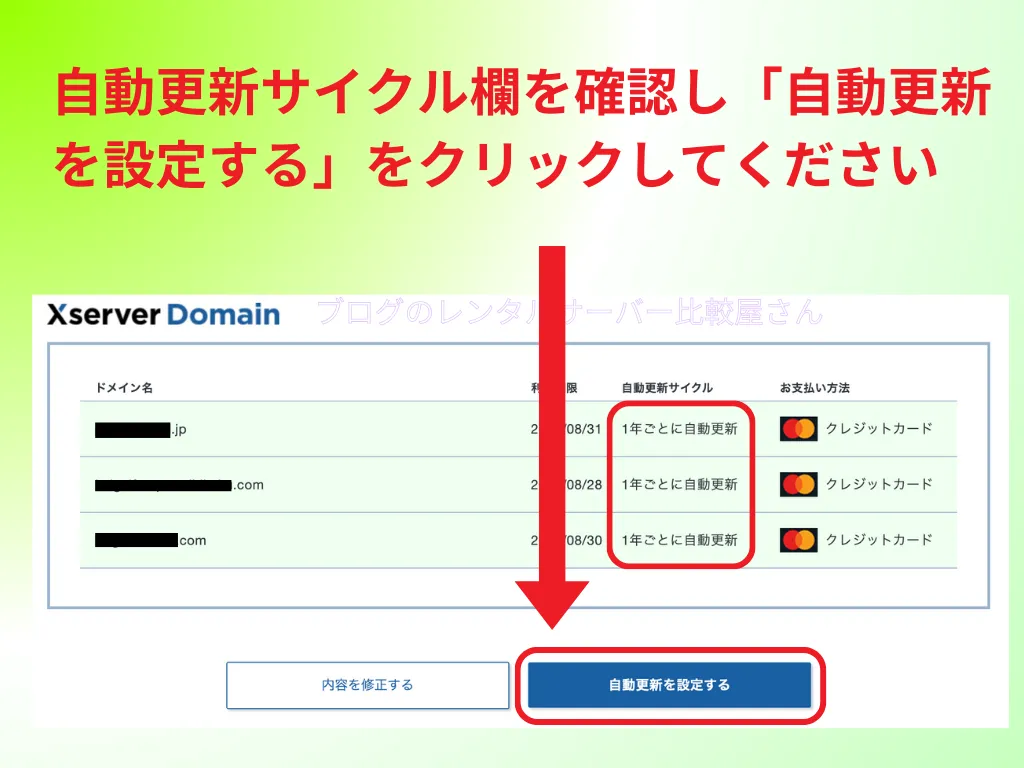
STEP
「OK」をクリック後、「サービス管理」をクリックしてください
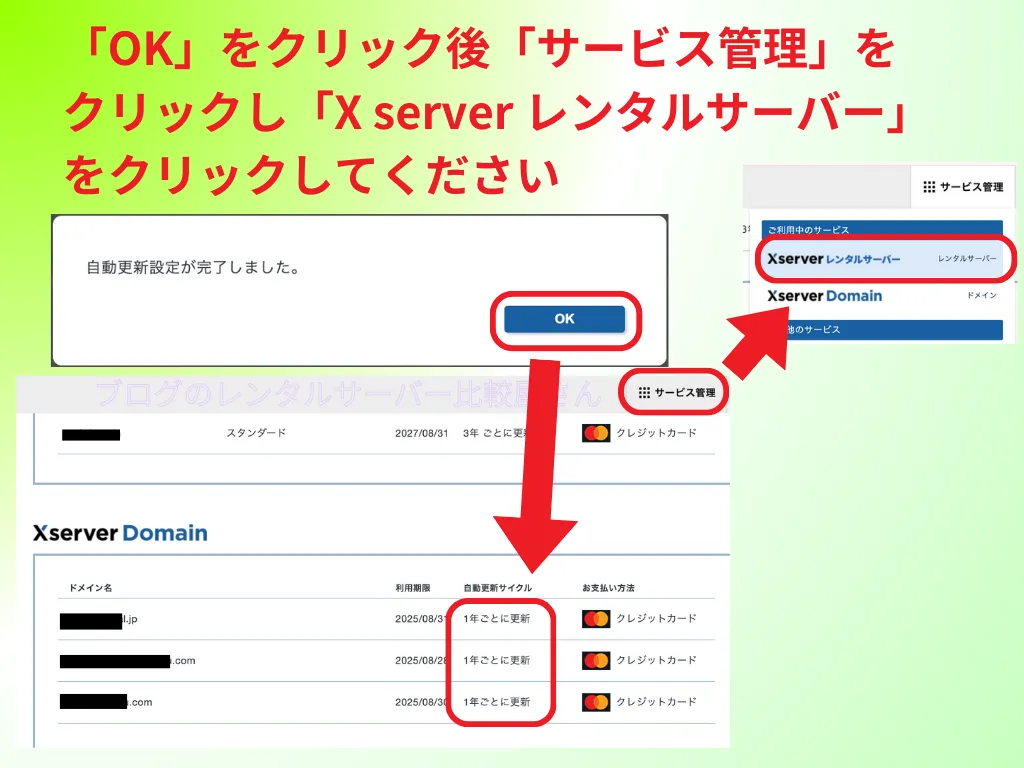
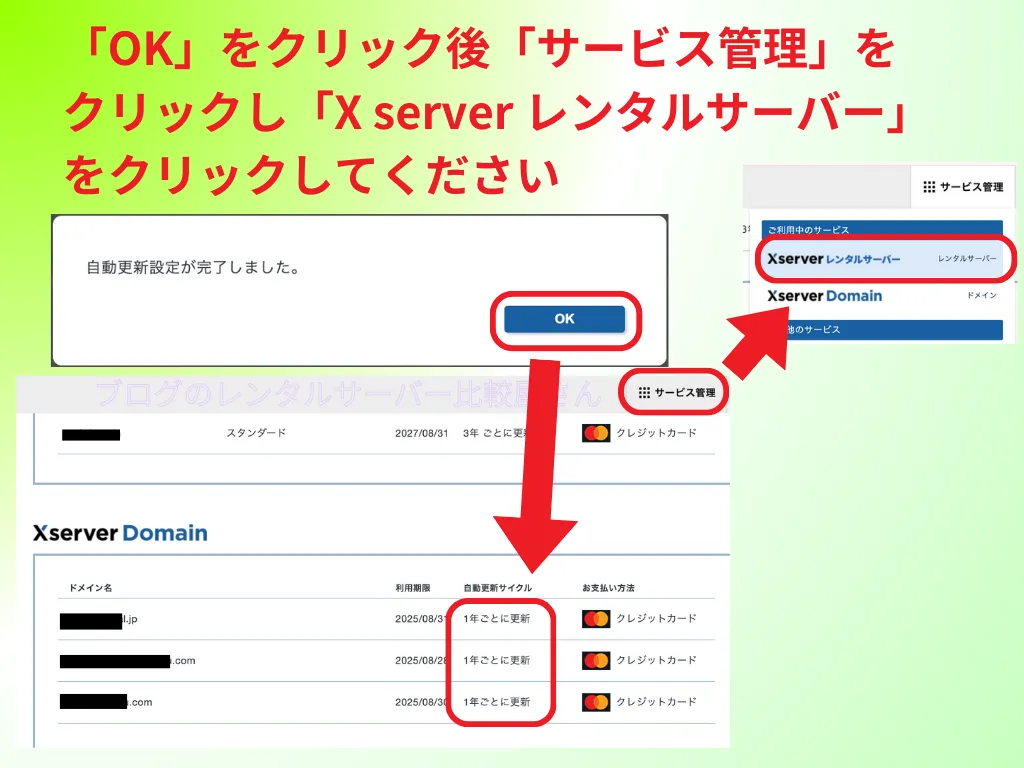
STEP
ドメインの右側が「自動更新」になっていれば、設定されています
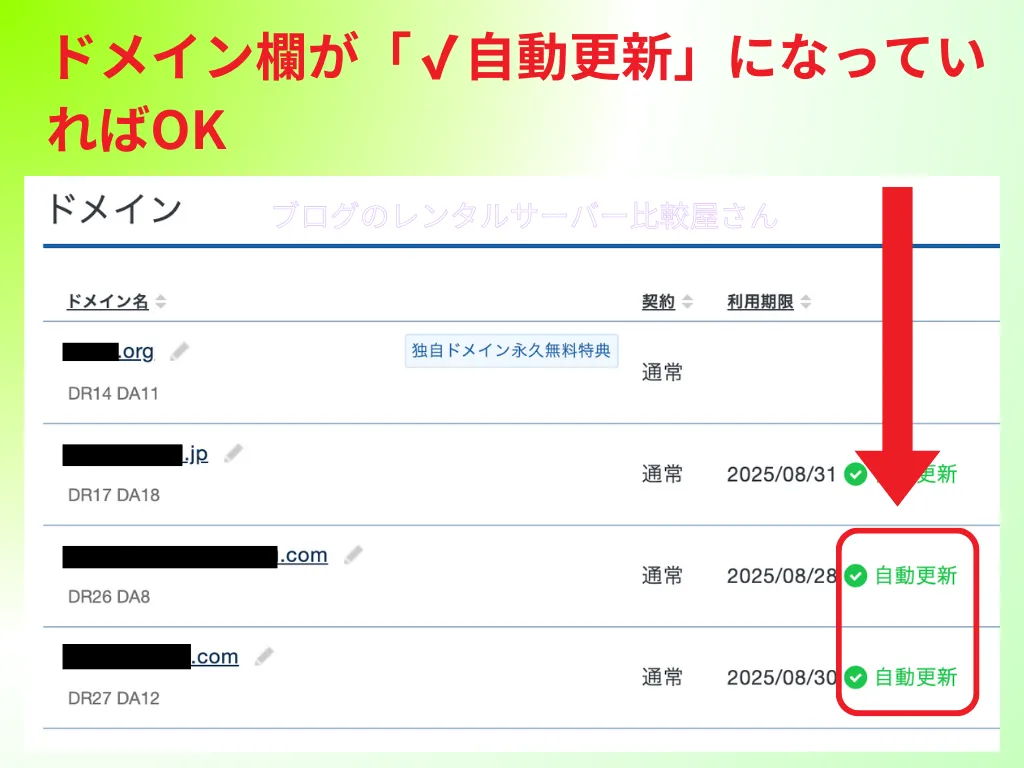
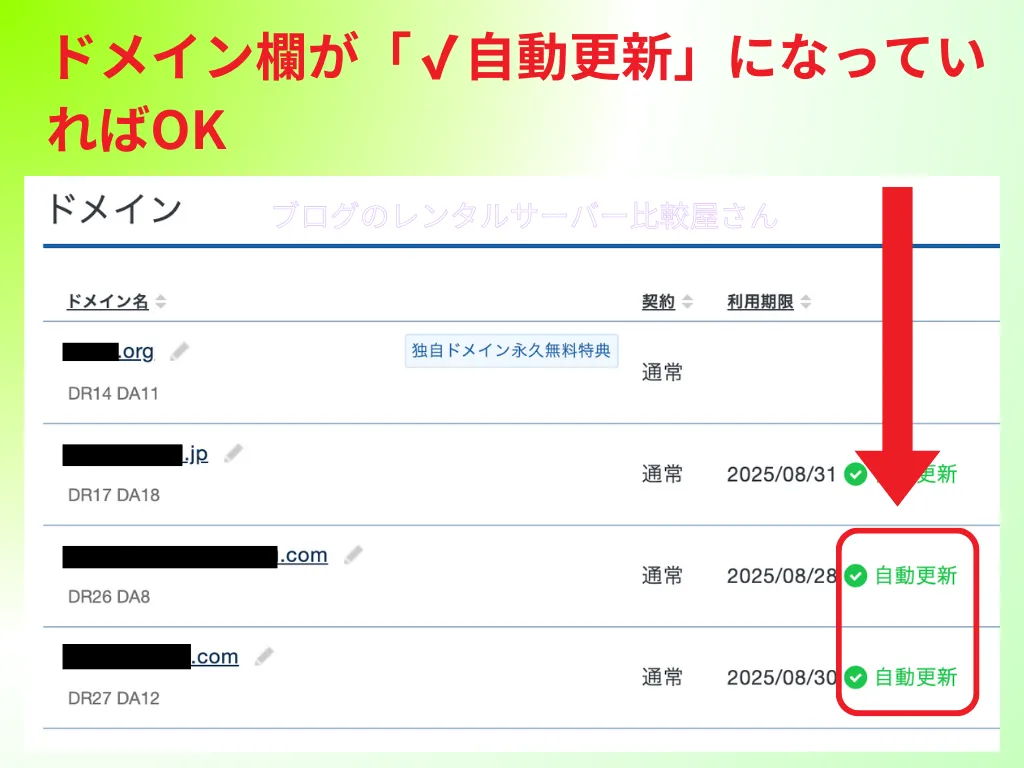
ドメイン自動更新を忘れるとブログにアクセスできなくなる
使っているドメインの自動更新を忘れると、そのドメイン(URL)が使えなくなります
当サイトで例えると、以下の部分になります
hikaku-server.com
使わなくなったドメインであれば、そのまま放っておいても問題ありません
取得してから1年(登録年数による)は使えますが、今後も使い続けるドメインなら、設定だけは見直してください
エックスサーバーのログインページ
データが消えるわけではありませんが、有効期限が切れたドメインを取り戻すのは難しいですよ
